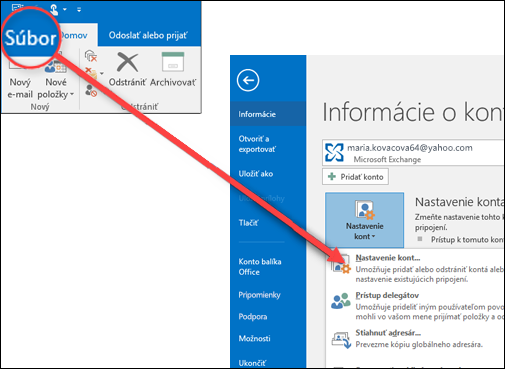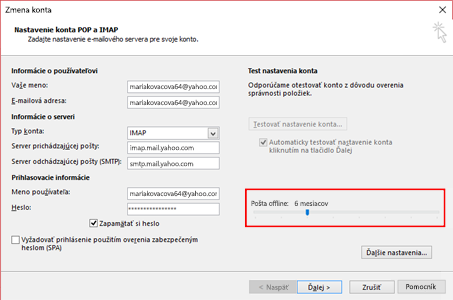Po odoslaní e-mailovej správy možno budete chcieť tento e-mail vyhľadať a znova odoslať alebo preposlať inej osobe. Outlook ukladá vaše správy do priečinka Odoslaná pošta . Ak sa priečinok Odoslaná pošta nezobrazuje, možno bude potrebné zmeniť nastavenia Outlooku.
Priečinok Odoslaná pošta nájdete v zozname priečinkov. Ak máte v Outlooku viacero e-mailových kont, každé e-mailové konto má vlastný priečinok Odoslaná pošta.
-
V zozname priečinkov kliknite na položku Odoslaná pošta .
Tip: Ak sa priečinok Odoslaná pošta nezobrazuje, kliknutím na šípku (>) na ľavej strane priečinka konta rozbaľte zoznam priečinkov.
-
Vyberte správu, ktorú chcete zobraziť.
E-mail môžete rýchlo vyhľadať pomocou možnosti vyhľadávania. Vyhľadávanie pomocou kľúčových slov použitých v správe alebo pomocou mena osoby. Ak chcete spresniť vyhľadávanie na konkrétnu osobu alebo riadok predmetu, skúste zadať text Komu:<meno používateľa> alebo Predmet:<kľúčové slovo použité v riadku predmetu>.
Nemôžem nájsť položku v priečinku Odoslaná pošta
Existuje niekoľko dôvodov, prečo sa položka nemusí zobraziť v priečinku Odoslaná pošta.
-
Položka ešte nebola odoslaná. Ak sa e-mailová správa neodoslala úspešne, napríklad z dôvodu problémov s pripojením alebo prihlasovania, môže uviaznuť v priečinku Pošta na odoslanie. Ak sa v priečinku Pošta na odoslanie zobrazuje správa, skontrolujte, či pripojenie funguje.
-
Položka je príliš stará. Mnohé e-mailové kontá sú nastavené iba na synchronizáciu odoslaných položiek na určitý čas. Ak napríklad používate režim Exchange s vyrovnávacou pamäťou alebo konto IMAP, môžete ponechať e-maily offline len niekoľko týždňov alebo mesiacov. Ak chcete zmeniť tento interval, postupujte podľa nasledujúcich krokov.
-
Vyberte položky Súbor > Nastavenie kont > Nastavenie kont.
-
Vyberte svoje e-mailové konto a potom kliknite na položku Zmeniť.
-
Zmeňte posuvník Pošta tak, aby bol jazdec offline dlhší.
-
-
Položka bola odstránená. Skontrolujte priečinok Odstránené položky alebo Kôš .
Nemôžem nájsť priečinok Odoslaná pošta
Odoslané e-mailové správy možno nebudete môcť zobraziť, ak Outlook nemá nastavenie na uchovanie kópie odoslaných položiek.
-
Vyberte položky Súbor > Možnosti > Pošta.
-
Posuňte sa nadol na položku Uložiť správy a skontrolujte, či je začiarknuté políčko Ukladať kópie správ v priečinku Odoslaná pošta .
Pozrite tiež
Opätovné odoslanie e-mailovej správy
Získanie pomoci v prípadoch, keď sa e-mailové správy neodosielajú